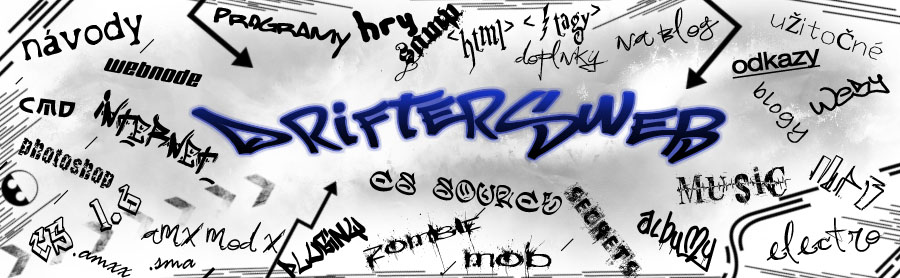Adobe Photoshop CS4
Ja osobne používam Photoshop a som s ním nadmieru spokojný. Tu máte zopár stránok na prídavky do Photoshopu:
Photoshop portable verziu nájdete tu. Fakt funguje vyskúšaje!
Adobe Photoshop už dlhšiu dobu predstavuje špičku nielen v oblasti úpravy fotografií ale aj v oblasti 2Dgrafiky všeobecne. Ide o profesionálny nástroj, ktorý pri práci nevyužívajú iba fotografovi (ako by mohol našepkávať názov) ale napríklad i architekti, 3D grafici, vedci či lekári.
Aj tu však platí, že za kvalitu (a značku :)) sa platí. Cena základnej verzie Photoshop CS3 je v súčasnosti 9, rozšírená verzia vás vyjde na 9. Pre fotografov a grafikov je určená základná verzia. Približne za 13 500 Sk môžte mať doma nástroj, ktorý pokryje všetky vaše, i doposiaľ neobjavené, potreby. V prípade záujmu si je produkt možné zadarmo vyskúšať po dobu 30 dní.
Trial základnej verzie v anglickom jazyku:
https://www.adobe.com/cfusion/tdrc/index.cfm?product=photoshop
Trial rozšírenej verzie v českom jazyku:
https://www.slunecnice.cz/sw/adobe-photoshop/
Odporučenia:
» Rozšírená verzia je naozaj určená pre profesionálov z iných oblastí ako fotografia, čiže jej sťahovanie a užívanie
neodporúčam. Jediný „prínos" bude viac zabratých MB na HDD.
» Ak máte aspoň základné znalosti z angličtiny, neodporúčam používať lokalizované verzie (napr. spomínanú
českú). Preklady sú v lepšom prípade plné cudzích slov a odborných termínov, v horšom prípade je preklad
vyslovene nelogický.
» Druhou, ešte podstatnejšou skutočnosťou je fakt, že pomenovania nástrojov vo Photoshope sú zaužívané termíny,
ktoré sa vyskytujú vo všetkých návodoch i tutoriáloch. Pri troche šťastia a predstavivosti teda nebudete mať
problém rozlúsknuť ani rumunský či brazílsky tutoriál. :)
Pracovná plocha/užívateľské prostredie
Pri prvom spustení programu sa vám asi bude zdať, že program vyzerá komplikovane. Privíta vás obrazovka s viacerými oknami, pri ktorých vám nebude na prvý pohľad jasné, na čo slúžia. Po určitom čase však zistíte, že umiestnenie pracovných okien na pracovnej ploche je intuitívne a má svoje opodstatnenie. Komu dané usporiadanie nevyhovuje, môže si samozrejme okná popresúvať tak, ako je mu pre prácu príjemné. Chvíľku potrvá, kým si zvyknete na to,
čo kde nájsť, ale ak si raz na PS zvyknete, o iný program (na spracovanie fotografií) už nebudete mať záujem.
Stručná charakteristika okien pracovnej plochy:
 |
[1] Fotografia ktorú ste si v programe otvorili (o tom ako, sa porozprávame neskôr).
[2] Panel s jednotlivými nástrojmi (rôzne možnosti selekcie, štetce, krivky, atď.).
[3] Navigator/Histogram/Info. Navigator slúži na pohyb po obrázku, ak sa nám v danom priblížení nezmestí
na obrazovku celý (v našom prípade program nastavil zmenšenie obrázku na 25% jeho veľkosti). Na čo slúži
záložka Histogram si asi každý domyslí. Záložka Info číselne vyjadruje pozíciu kurzora a farby (na paletách RGB
a CMYK), na ktorej sa kurzor práve nachádza.
[4] Farebná paleta (v tomto prípade RGB).
[5] History/Actions. Veľmi užitočný panel. Záložka History nám v prípade chybného kroku umožňuje vrátiť
sa o určitý počet krokov naspať (v našom prípade máme iba 1 krok - otvorenie obrázka). Záložka Actions ponúka
prehľad predpovolených i nami uložených akcií (o Actions rovnako niekedy nabudúce).
[6] Layers/Channels/Paths. Opäť ide o veľmi užitočný panel. Záložka Layers nám ponúka prehľad o vrstvách,
ktoré máme v danom súbore uložené. Vrstvy sú jedným zo charakteristických znakov Photoshopu. Pod vrstvami
rozumieme fotografie, texty, filtre a podobne (v našom prípade tam máme iba 1 Layer - fotografiu, ktorú sme
otvorili).
Poznámka:
Ako začiatočníkom vám asi nie je jasné čo je vrstva (Layer), čiže uvediem krátky príklad. Ak napríklad vo Windows
Paint napíšem k fotke nejaký text a prekliknem inde, text sa na podklad „nalepí", čiže už ním nemôžem osobitne
hýbať. Vo Photoshope je situácia iná. Text sa na podklad „neprilepí", ale zostane uložený ako samostatná vrstva
(ktorá sa objaví v záložke Layers). Následne ním môžeme hýbať, ľubovoľne ho upravovať, či zmazať. Podklad
(v našom prípade fotografia) však zostáva nedotknutý.
[7] Nastavenie momentálne používaného nástroja. Tu nastavujeme charakteristiky momentálne používaného
nástroja (napríklad farba textu, šírka štetca,...) (v našom prípade máme vybratý nástroj „selekcia", ktorému
môžeme meniť parametre Feather, Style, atď.)
[8] Hlavné menu programu:
File - ponúka možnosti ako New (nový obrázok), Open (otvoriť už existujúci obrázok), Save (uložiť obrázok), Import,
Export, Print či Automate (špecifické menu, ktoré cez ktoré môžete vytvoriť web prezentáciu vašich fotografií, zlepiť panorámu, či vyskúšať HDR).
 |
Edit - ponúka možnosti ako Undo, Redo, Cut, Copy, Paste, Check Spelling(!), Transform (Scale, Rotate, Flip....), Color Settings, Preferences. Cez položku Preferences v podstate nastavujeme ako celý program funguje, t.j. koľko pamäte mu poskytneme, kde si bude vytvárať dočasné súbory, ako budú vyzerať pravítka a podobne.
 |
Image - ponúka možnosti ako Mode - výber palety (Greyscale, RGB, CMYK, ďalej či budeme pracovať v 8/16/32 bitoch), Adjustments (tu sa nachádzajú všetky základné filtre, ktoré pri úpravách fotografié používame: Levels, Autolevels, Curves, Color Balance, Brightness/Contrast, Shadow&Highlight...), Image size, Rotate canvas....
 |
Layer - záložka, ktorými možno ovládať nastavenia Layers. Keďže k väčšine týchto nastavení sa dá dostať aj priamo cez panel Layers (na obrázku č. 6), táto záložka nie je príliš často využívaná.
 |
Select - záložka cez ktorú ovládame selekcie. Mimo iného obsahuje užitočný nástroj Color range a efektívne prispôsobovanie výberu pomocou Modify.
 |
Filter - záložka obsahujúca nástroje pre kreatívnu fotografiu, resp. nástroje využívané pre tvorbu 2D grafiky.
Pre úpravy fotografie sú najpodstatnejšie filtre z ponúk Blur (rozostriť), Noise (šum) a Sharpen (doostriť).
|
|
Analysis - ja osobne mám verziu Extended. Ak si niekto spomenie, čo som vyššie písal o verzii Extended, jedná sa o záložku ktorú som nikdy nepoužil a nikde nepoužijem, čiže sa jej popisu oblúkom vyhnem. :)
 |
View - menej často používaná záložka. Využívaná hlavne na nastavenie vlastností Rulers (pravítka) a Guides (vodítka).
 |
Window - záložka pomocou ktorej organizujeme pracovnú plochu. Volíme okná, ktoré sa na pracovnej ploche majú zobraziť, alebo sa „preklikávame" do požadovaného okna - v našom prípade sú to okná 1 až 7.
 |
Help - mimo klasických systémových informácií, možnosti registrácie a aktualizácie produktu tu nájdeme pomerne veľké množstvo užitočných „How to" (Ako na to) - kratučkých tutoriálov, ktoré nám ukážu ako pracovať s jednotlivými nástrojmi Photoshopu.
 |
Poznámka:
Vidíme, že niektoré možnosti sú v oknách "zašedené", t.j. že na ne nemôžeme kliknúť. Je tomu tak preto, že určité funkcie je možné použiť iba pre určité nástroje. Napríklad funkcia Check spelling zo záložky Edit je nám zbytočná
(t.j. automaticky "zašedená") pokiaľ momentálne nepracujeme s textom.
Výhody a nevýhody
Ako som spomenul na začiatku, Photoshop je nástroj, bez ktorého sa nezaobíde žiaden profík. Čo sa začiatočníkov týka, odporúčal by som ho skôr tým ambicióznejším. Užívateľ, ktorý ma záujem iba o tie najjednoduchšie úpravy ako napríklad zmenšenie, doostrenie, či jednoduchú úpravu kontrastu si vystačí aj s programami ako Zoner, Gimp či dokonca ACDSee.
V prípade, že patríte medzi tých ambicióznejších a trpezlivejších a plánujete svoje obrázky zložito upravovať, prípadne si dáte záležať aj na tlači, Photoshop je pre vás tá správna voľba.
Medzi jeho hlavné prednosti patrí:
+ kvalitný integrovaný RAW konvertor Adobe Camera Raw (ktorý je aj pomerne pravidelne update-ovaný, čo sa hodí
najmä ak vlastníte najnovšiu zrkadlovku)
+ široké spektrum (nedeštruktívnych) filtrov (Filter) a nástrojov
+ práca s vrstvami (Layers) a maskami (Mask)
+ možnosť nastaviť si vlastné klávesové skratky
+ množstvo funkcií pre prácu s rôznymi formátmi a nastaveniami
+ optimalizácia výstupu pre web
+ podpora paliet CMYK a PANTONE
+ prepojenie s ostanými produktmi spoločnosti Adobe
+ podpora úprav v 16, resp. 32 bitovom farebnom rozhraní
Napriek všetkým pozitívam, sa nájde aj niekoľko negatív. Kvalitu programu určite neznižujú, ale pre objektívnosť uvediem nasledovné:
- cena (najmä teda pre užívateľov vnašich končinách)
- pre laika môže byť použitie PS komplikované
- náročnosť na HW (ak máte aspoň Pentium 4 s 1GB RAM budete v pohode :))